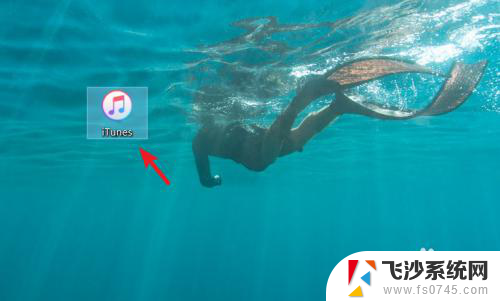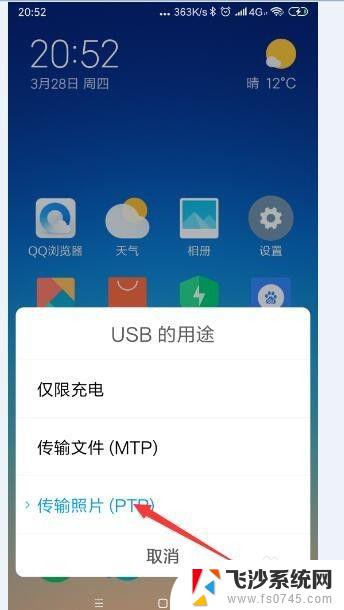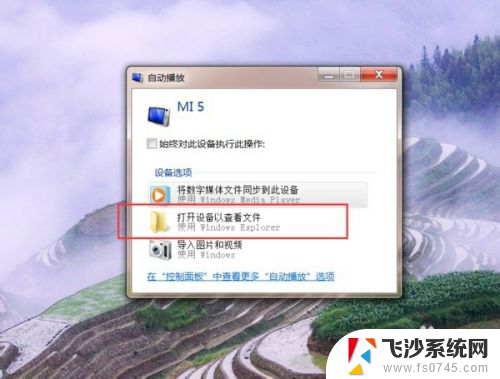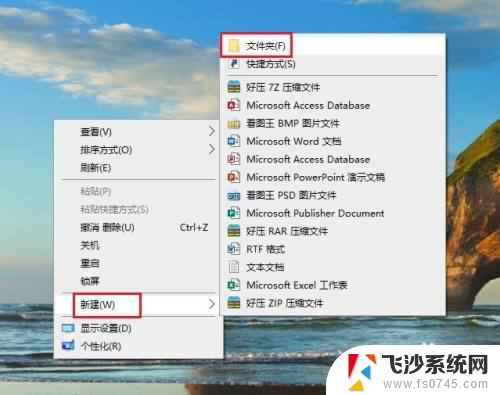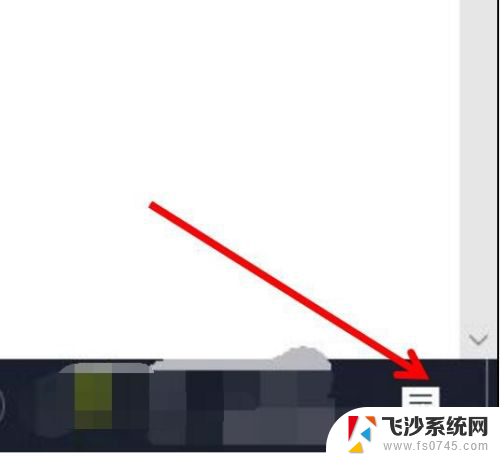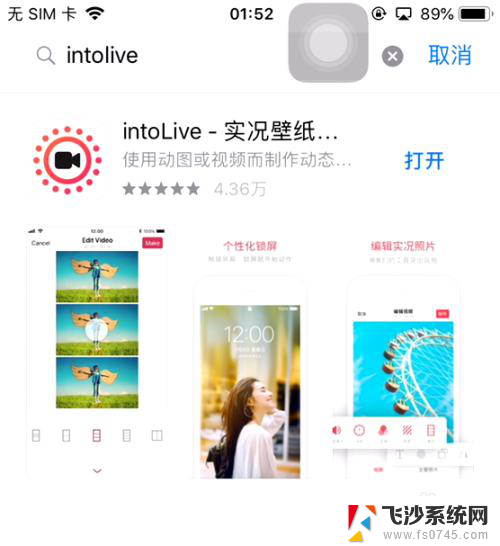电脑怎么导视频给苹果手机 怎样将电脑上的视频传到苹果手机
更新时间:2024-04-30 12:06:18作者:xtang
在如今数字化时代,人们常常需要将电脑上的视频传输到手机上进行观看或分享,特别是对于苹果手机用户来说,怎样将电脑上的视频导入到苹果手机成为一个常见的问题。幸运的是现在有许多简单而有效的方法可以帮助我们实现这一目标。本文将介绍一些常用的方法,让您轻松地将电脑上的视频传输到苹果手机上。
方法如下:
1.将手机通过原装的数据线与电脑进行连接,打开电脑的iTunes应用进入。
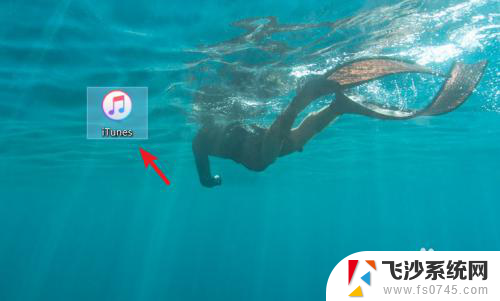
2.进入应用后,点击iTunes中的设备图标进入。
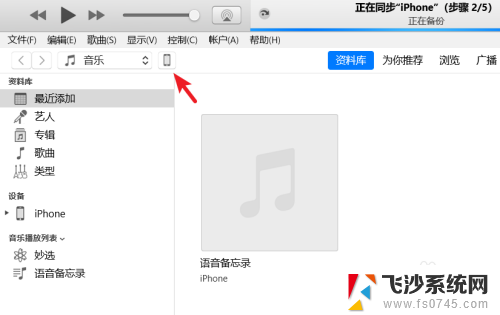
3.进入到设备界面,选择左侧的影片选项。
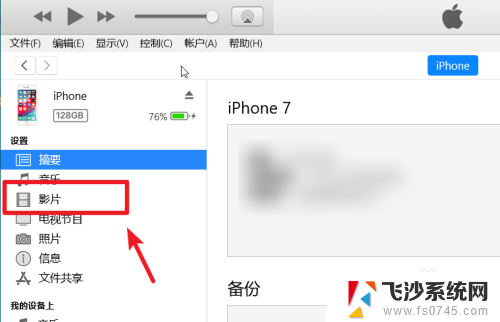
4.点击后我们选择上方的文件,点击将文件添加到资料库的选项。
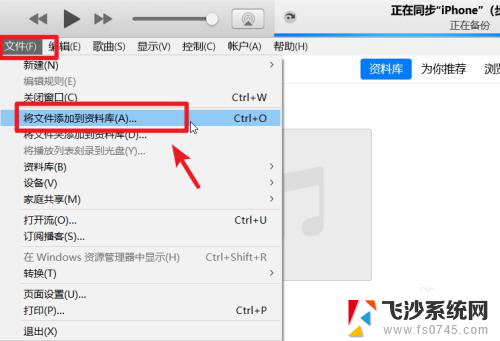
5.点击后,在电脑中选择需要导入到苹果手机的视频。
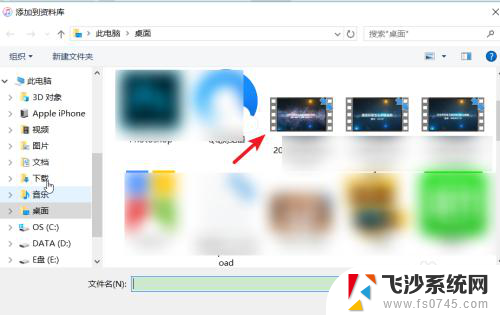
6.打开后在影片中可以看到导入的视频,勾选视频,点击右下方的应用。
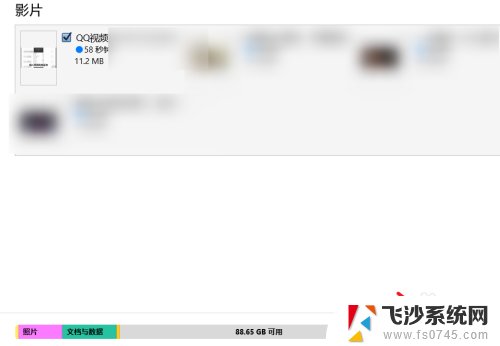
7.应用后上方会显示正在同步,等待影片同步完成。
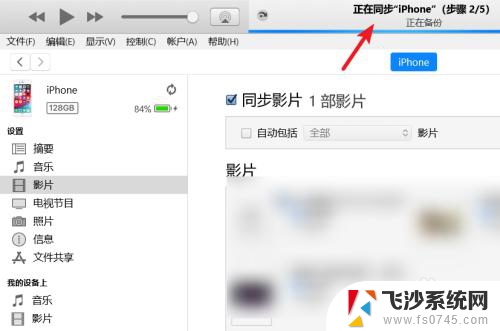
8.同步完毕后,打开苹果手机的视频应用,就可以看到导入的视频。

以上就是关于如何将视频导入苹果手机的全部内容,如果遇到相同情况的用户可以按照本文的方法来解决。